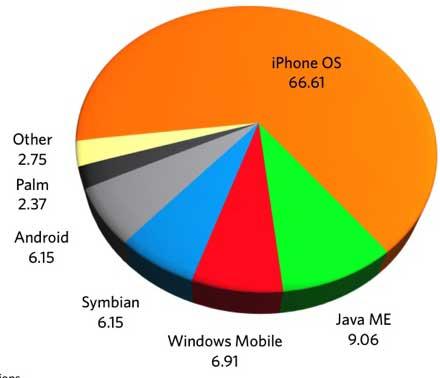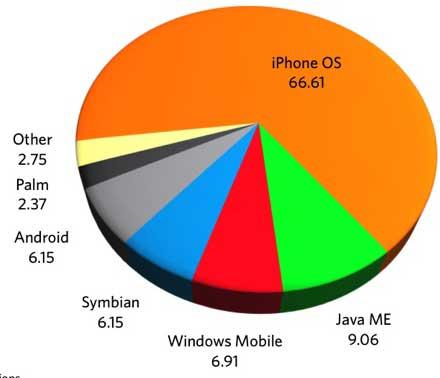苹果的新操作系统iPadOS 14和iOS 14提供了更改应用程序图标的机会。不提供直接替换,但是可以使用“快捷方式”应用程序在iPhone和iPad上进行替换,在正常情况下必须进行越狱才能完成替换。如何不费吹灰之力地更改iOS 14应用程序图标?让我们继续对问题的答案。
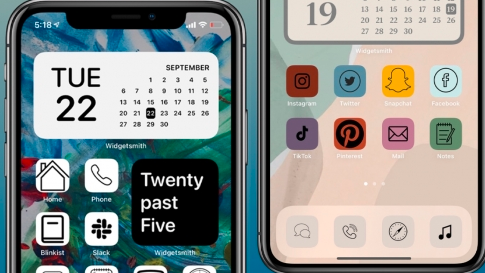
必须在您的设备上安装快捷方式应用程序才能利用此功能,该功能包括iPadOS 14操作系统(即iPad型号)。如果您以前删除过此应用程序,则可以从App Store轻松安装它。
如上所述,您不能直接更改任何应用程序的图标。您通过快捷方式创建自定义快捷方式。
iOS 14应用程序图标替换
1.打开“快捷方式”应用程序,然后单击右上角的+按钮。
2.在打开的标题为“新快捷方式”的屏幕中,单击“添加操作”按钮。
3.我们在打开的屏幕顶部的搜索部分中编写“打开应用程序”,然后从底部选择此过程。
4.手机上的应用程序列表位于我们之前,我们选择我们要更改其图标的应用程序。选择应用程序后,我们通过单击右上角的三个点进入“详细信息”屏幕。
5.我们在快捷方式名称部分中写了我们想要显示在主屏幕上的名称,然后单击“添加到主屏幕”按钮。
6.单击左侧的图标,然后单击“选择照片”按钮,选择图标或我们下载的任何照片。
7.现在,您只需单击“添加并完成”。您可以使用新名称和图标在iPhone或iPad的主屏幕上查看该应用程序。
这是我们的iOS 14应用图标替换指南的结尾。通过更改所有图标,您可以创建一个非常醒目的主屏幕。不要忘记在评论部分与我们分享您的评论和建议。